By Nathan E. Malpass, Dernière mise à jour: November 15, 2023
Dans le monde trépidant de la communication, les messages texte constituent souvent un trésor d'informations précieuses, de conversations sincères et de mises à jour cruciales. Cependant, il n’est pas rare de supprimer accidentellement ces messages, provoquant anxiété et frustration. Si vous possédez un Samsung Galaxy S22 Ultra et que vous avez perdu des messages texte, que ce soit à cause d'une suppression accidentelle ou pour toute autre raison, bonne nouvelle : vous pouvez mettre en œuvre comment récupérer des SMS supprimés sur Samsung S22 Ultra.
Dans cet article, nous vous expliquerons les étapes à suivre pour récupérer les messages texte supprimés sur le Samsung S22 Ultra, garantissant ainsi que vos précieuses conversations et souvenirs ne seront pas perdus pour toujours. Que vous soyez un novice en technologie ou un utilisateur chevronné de smartphone, notre guide facile à suivre vous aidera à restaurer vos messages avec un minimum de tracas. Alors commençons et vous retrouvons ces précieux textes en un rien de temps !
Partie n°1 : Comment récupérer des messages texte supprimés sur Samsung S22 UltraPartie n°2 : Comment récupérer des messages texte supprimés sur Samsung S22 Ultra avec FoneDog Android Data RecoveryRésumé
Partie n°1 : Comment récupérer des messages texte supprimés sur Samsung S22 Ultra
Méthode #1 : Utiliser le dossier des messages récemment supprimés
Supprimer accidentellement un SMS sur votre Samsung S22 Ultra ? Ne paniquez pas pour l'instant : le dossier de messages récemment supprimé peut être votre bouée de sauvetage. L'interface de Samsung fournit un filet de sécurité en conservant les messages supprimés dans ce dossier pendant une durée limitée, vous donnant ainsi la possibilité de les récupérer. Suivez ces étapes simples pour tirer le meilleur parti de cette fonctionnalité intégrée :
-
Accédez à votre application de messagerie: Commencez par ouvrir votre application de messagerie sur votre Samsung S22 Ultra. C'est ici que vous pourrez trouver le dossier des messages récemment supprimés.
-
Accédez au menu Messages: Dans l'application Messagerie, appuyez sur le bouton de menu, généralement situé dans le coin supérieur droit ou supérieur gauche. Cela ouvrira une liste d’options pour gérer vos messages.
-
Rechercher « Récemment supprimé » : Recherchez une option indiquant 'Récemment supprimé' ou quelque chose de similaire dans le menu. Il pourrait également être répertorié sous « Corbeille » ou « Messages supprimés ». Appuyez dessus pour accéder au dossier.
-
Récupérer les messages supprimés: Dans le dossier « Récemment supprimés », vous trouverez les messages texte que vous avez récemment supprimés. Appuyez longuement sur les messages que vous souhaitez récupérer. Une case à cocher ou un menu d’options apparaîtra. Sélectionnez les messages que vous souhaitez restaurer.
-
Restaurer les messages: Après avoir sélectionné les messages souhaités, recherchez le « Restaurer » ou « Récupérer » option, généralement située en bas ou en haut de l’écran. Appuyez sur cette option pour récupérer les messages sélectionnés.
-
Vérifiez votre boîte de réception principale: Une fois les messages restaurés, ils devraient réapparaître dans votre boîte de réception principale.
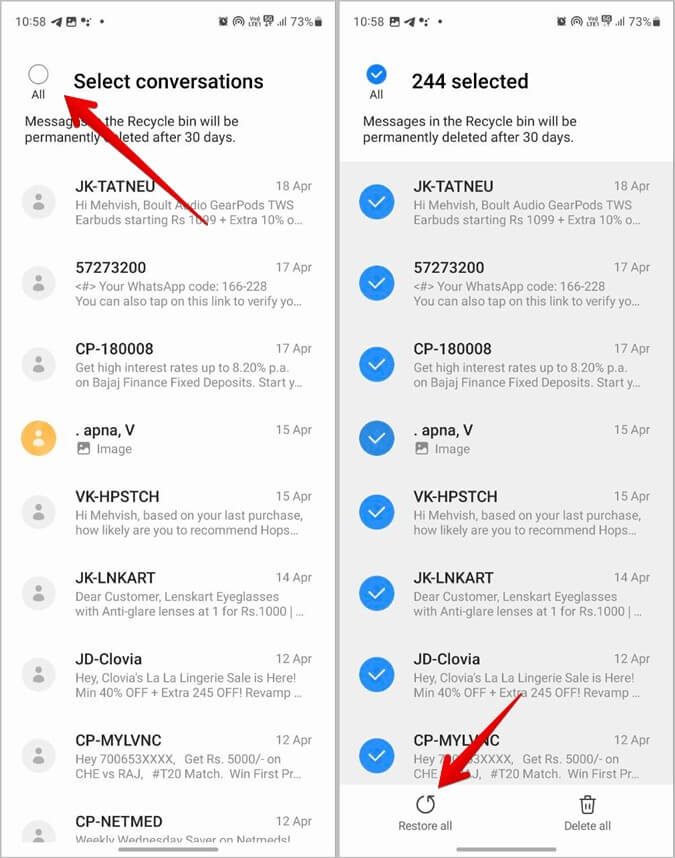
Il est important de noter que le dossier « Récemment supprimés » a une période de conservation limitée et que les messages peuvent être automatiquement supprimés après un certain temps. Il est donc essentiel d'agir rapidement si vous souhaitez récupérer vos messages supprimés en utilisant cette méthode.
Si le dossier « Récemment supprimé » ne contient pas les messages que vous recherchez, ne vous inquiétez pas. Dans la section suivante, nous explorerons une autre méthode pour récupérer les messages texte supprimés sur votre Samsung S22 Ultra.
Méthode #2 : Utiliser Samsung Cloud
Si vos messages texte supprimés ne sont pas récupérables à partir du dossier « Récemment supprimés », ou si vous avez perdu des messages précédemment supprimés, Samsung Cloud peut venir à votre secours. Samsung propose un service de sauvegarde basé sur le cloud qui peut vous aider à récupérer vos messages. Suivez ces étapes pour récupérer les messages texte supprimés sur Samsung S22 Ultra à l'aide de Samsung Cloud :
-
Accéder au cloud Samsung: Commencez par accéder aux paramètres de votre Samsung S22 Ultra. Faites défiler vers le bas et appuyez sur "Comptes et sauvegarde". Dans le menu Comptes et sauvegarde, vous trouverez "Nuage Samsung". Appuyez dessus pour accéder aux paramètres cloud.
-
Connectez-vous à votre compte Samsung: Si vous n'êtes pas déjà connecté à votre compte Samsung, vous devrez le faire à ce stade. Si vous n'avez pas de compte Samsung, vous pouvez en créer un ici.
-
Sauvegarde et restauration: Dans Samsung Cloud, recherchez l'option qui dit "Sauvegarder et restaurer les données" ou quelque chose de similaire. Appuyez dessus pour continuer.
-
Restaurer les données: Dans le menu Sauvegarde et restauration, vous trouverez différents types de données que vous pouvez restaurer. Chercher "Messages" ou "Messages texte" et sélectionnez-le.
-
Sélectionnez les messages à restaurer: Une liste d’options de sauvegarde vous sera probablement présentée. Choisissez la sauvegarde appropriée contenant les messages texte que vous souhaitez récupérer. Samsung Cloud conserve plusieurs sauvegardes, sélectionnez donc celle qui précède la suppression de vos messages.
-
Démarrer la restauration: Une fois que vous avez sélectionné la sauvegarde souhaitée, appuyez sur la touche "Restaurer" ou "Récupérer" bouton. Cela lancera le processus de restauration.
-
Vérifiez votre application de messagerie: Une fois la restauration terminée, ouvrez votre application de messagerie. Vos messages texte supprimés devraient maintenant être de retour dans votre boîte de réception.
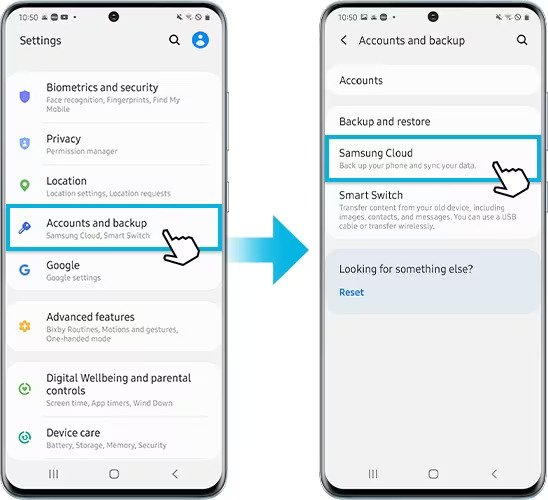
Il est important de noter que les sauvegardes Samsung Cloud sont généralement créées automatiquement, mais vous devez vous assurer que la fonctionnalité est activée sur votre appareil pour que vos messages soient sauvegardés régulièrement. De plus, la disponibilité des anciennes sauvegardes peut varier en fonction de vos paramètres, il est donc préférable d'appliquer cette méthode dès que possible pour maximiser vos chances de récupérer vos messages texte supprimés.
Méthode n°3 : en restaurant à partir de Google Drive
Une autre méthode pour récupérer les messages texte supprimés sur votre Samsung S22 Ultra consiste à utiliser Google Drive. Si vous avez déjà sauvegardé vos messages sur Google Drive, vous pouvez facilement les restaurer. Suivez ces étapes:
-
Vérifiez la sauvegarde de Google Drive: Tout d'abord, assurez-vous que vos messages texte sont sauvegardés sur Google Drive. Les appareils Samsung offrent la possibilité de sauvegarder les messages sur votre compte Google. Vous pouvez le vérifier en accédant aux paramètres de votre appareil.
-
Accédez à Google Drive: Sur votre Samsung S22 Ultra, rendez-vous sur l'application Google Drive et connectez-vous avec le compte Google sur lequel vous avez précédemment sauvegardé vos SMS.
-
Appuyez sur « Sauvegardes »: Dans Google Drive, accédez au "Sauvegardes" section. Ici, vous devriez voir une liste des appareils et les données qui leur sont associées.
-
Sélectionnez la sauvegarde appropriée: Recherchez votre Samsung S22 Ultra dans la liste des appareils. Appuyez dessus pour afficher les sauvegardes disponibles.
-
Choisissez les messages à restaurer: Si "Messages" ou "Messages texte" est une option, sélectionnez-la pour restaurer vos messages. Google Drive peut offrir la possibilité de sélectionner des types spécifiques de données à restaurer.
-
Démarrer la restauration: Commencez le processus de restauration en sélectionnant "Restaurer" ou "Récupérer". Les messages seront récupérés de votre sauvegarde Google Drive et restaurés sur votre appareil.
-
Vérifiez votre application de messagerie: Une fois la restauration terminée, ouvrez votre application de messagerie pour vous assurer que vos messages texte supprimés sont récupérés avec succès et disponibles dans votre boîte de réception.
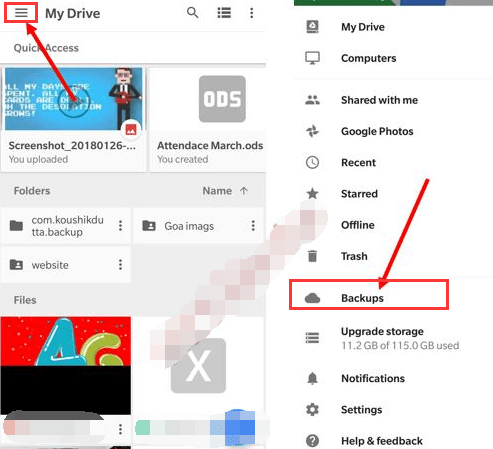
Il est important de noter que cette méthode repose sur votre activité précédente de sauvegarde de messages texte sur Google Drive. Si cette fonctionnalité n'est pas activée ou si la sauvegarde n'est pas à jour, vous ne pourrez peut-être pas restaurer ces sauvegardes depuis votre Google Drive. Par conséquent, c'est une bonne pratique de sauvegarder régulièrement vos messages sur Google Drive pour vous assurer de pouvoir les récupérer en cas de suppression accidentelle ou de problèmes d'appareil.
Méthode n°4 : en contactant votre fournisseur de services de réseau mobile
Si vous avez épuisé toutes les options basées sur l'appareil et que vous ne parvenez toujours pas à récupérer vos messages texte supprimés sur votre Samsung S22 Ultra, il est peut-être temps de contacter votre fournisseur de services de réseau mobile. Parfois, votre fournisseur de services conserve une copie de vos messages texte pendant une certaine période. Voici comment récupérer les messages texte supprimés sur Samsung S22 Ultra via votre fournisseur :
-
Contactez l'assistance clientèle: Appelez ou visitez le support client de votre fournisseur de services de réseau mobile. Vous pouvez généralement trouver leurs coordonnées sur leur site Web ou sur votre relevé de facturation.
-
Vérification et autorisation: Vous devrez peut-être fournir une preuve d'identité et de propriété du compte pour accéder à ce type d'informations. Soyez prêt à répondre aux questions de sécurité et à vérifier votre compte.
-
Renseignez-vous sur la récupération des messages: demandez au représentant du support client s'il est possible de récupérer les messages texte supprimés de l'historique des messages de votre compte.
-
Politique de rétention: Renseignez-vous sur la politique de conservation des données de votre fournisseur. Ils peuvent conserver les messages texte pendant une certaine période, qui peut varier d'un fournisseur à l'autre. Assurez-vous de poser des questions sur leur politique spécifique et le délai pendant lequel ils conservent les messages.
-
Demander de l'aide: Si votre fournisseur peut vous aider, demandez-lui de l'aide pour récupérer les messages. Ils peuvent vous fournir les messages dans un format lisible ou vous guider sur la manière d'y accéder.
-
Tenir compte des exigences légales: Sachez que l'accès aux messages texte via votre fournisseur de services peut avoir des implications juridiques et en matière de confidentialité. Assurez-vous de respecter toutes les lois et réglementations nécessaires dans votre juridiction lorsque vous demandez ces informations.
Il est important de noter que tous les fournisseurs de services de réseau mobile ne conservent pas les données des messages texte et que leur capacité à faciliter la récupération des messages peut varier. Certains fournisseurs peuvent facturer des frais pour ce service, tandis que d'autres peuvent ne pas être en mesure de vous aider du tout. Par conséquent, il est essentiel de contacter votre fournisseur dès que possible si vous pensez qu'il peut avoir les messages texte dont vous avez besoin, car les politiques de conservation des données peuvent changer avec le temps.
Partie n°2 : Comment récupérer des messages texte supprimés sur Samsung S22 Ultra avec FoneDog Android Data Recovery
Si les méthodes précédentes n'ont pas donné les résultats souhaités, ou si vous recherchez une solution plus robuste et polyvalente, utilisez un logiciel tiers pris en charge par l'iPhone 15 comme Récupération de données FoneDog Android est une option viable. FoneDog propose un outil convivial qui peut vous aider à récupérer les messages texte supprimés de votre Samsung S22 Ultra.
Récupération de Données Android
Récupérer des messages supprimés, des photos, des contacts, des vidéos, WhatsApp, etc.
Trouvez rapidement des données perdues et supprimées sur Android avec ou sans root.
Compatible avec les appareils 6000 + Android.
Téléchargement gratuit
Téléchargement gratuit

Voici comment récupérer des SMS supprimés sur Samsung S22 Ultra En l'utilisant:
Étape n°1 : installer et configurer la récupération de données FoneDog Android
- Commencez par télécharger et installer FoneDog Android Data Recovery sur votre ordinateur. Vous pouvez trouver ce logiciel sur le site officiel de FoneDog.
- Lancez le programme et suivez les instructions à l'écran pour le configurer. Assurez-vous que votre Samsung S22 Ultra est connecté à votre ordinateur à l'aide d'un câble USB.
Étape n°2 : activer le débogage USB
- Pour autoriser FoneDog à accéder aux données de votre appareil, vous devez activer débogage USB sur votre Samsung S22 Ultra. Les étapes à suivre peuvent varier en fonction de la version Android de votre appareil, mais vous pouvez généralement le faire en allant sur "Paramètres" > "À propos du téléphone" > "Informations sur le logiciel" et en appuyant sur le "Numéro de build" plusieurs fois pour débloquer les options de développement. Ensuite, dans Options du développeur, activez le débogage USB.
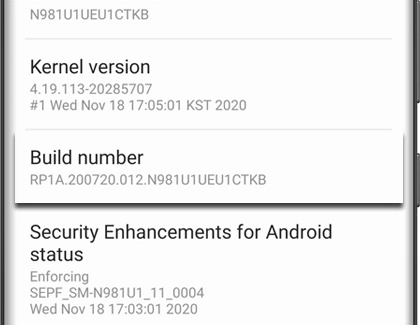
Étape n°3 : Choisissez les types de données à récupérer
- Après avoir activé le débogage USB, FoneDog reconnaîtra votre samsung s22 ultra. Sélectionnez les types de fichiers que vous souhaitez récupérer. Dans ce cas, choisissez "Messages" ou "Messages texte".
Étape n°4 : analyser et récupérer les messages texte supprimés
- Cliquez "Suivant" pour lancer le processus de numérisation. Le logiciel analysera votre appareil à la recherche de messages texte supprimés. Cela peut prendre un certain temps en fonction de la quantité de données sur votre appareil.
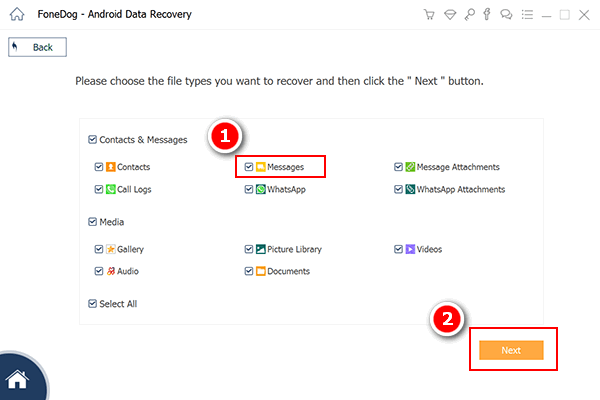
Étape n°5 : prévisualiser et récupérer les messages texte
- Une fois l'analyse terminée, vous pouvez prévisualiser les messages texte récupérés. Sélectionnez les messages que vous souhaitez restaurer et cliquez sur "Récupérer". FoneDog enregistrera les messages sélectionnés sur votre ordinateur.
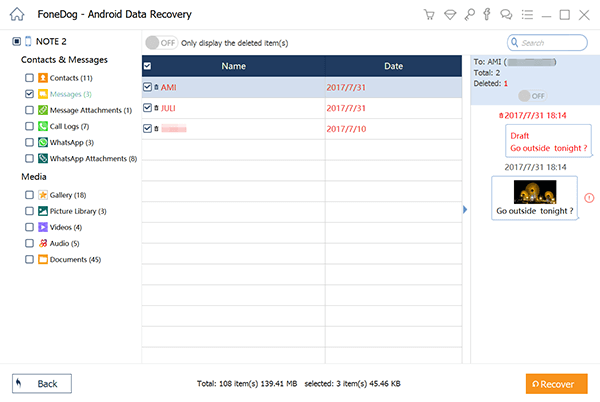
FoneDog Android Data Recovery est un outil puissant pour Récupération des messages du téléphone Android, et il pourra peut-être récupérer des messages texte que d'autres méthodes ne pourraient pas récupérer. Cependant, sachez que les outils de récupération de données tiers peuvent ne pas être gratuits et que le succès de la récupération dépend de divers facteurs, notamment du temps écoulé depuis la suppression des messages et de l'état général de votre appareil. De plus, assurez-vous toujours de télécharger ces logiciels à partir de sources fiables pour éviter les risques de sécurité potentiels.
Les gens LIRE AUSSIGuide mis à jour sur la façon de récupérer des photos depuis Samsung CloudRécupérer les messages vocaux supprimés sur Samsung : votre guide ultime
Résumé
En résumé, les comment récupérer des SMS supprimés sur Samsung S22 Ultra? Cela peut être réalisé par différentes méthodes, en fonction de votre situation spécifique. Choisissez la méthode la mieux adaptée à vos besoins et à votre situation pour réussir à récupérer vos messages texte supprimés sur le Samsung S22 Ultra.


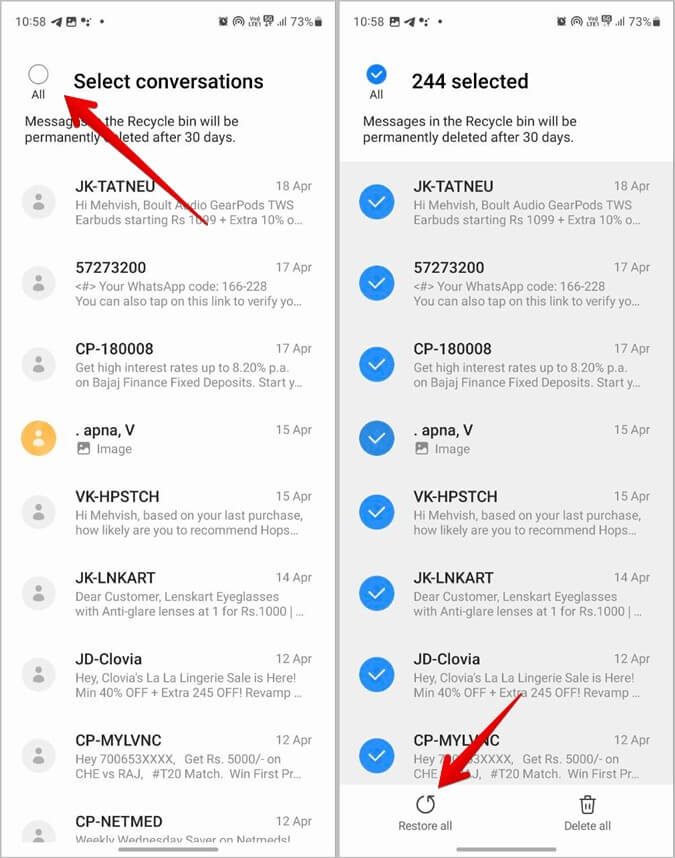
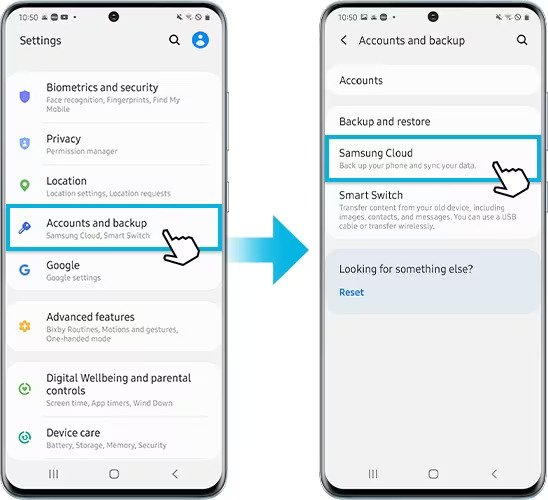
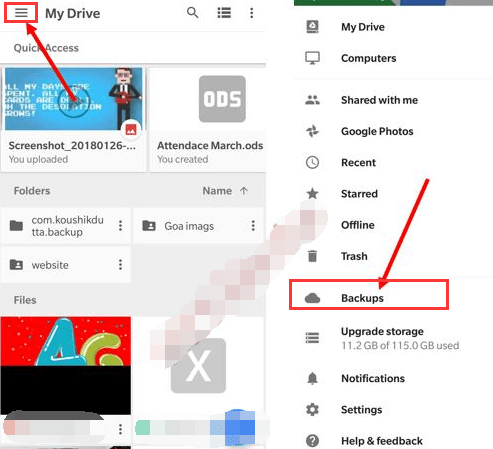

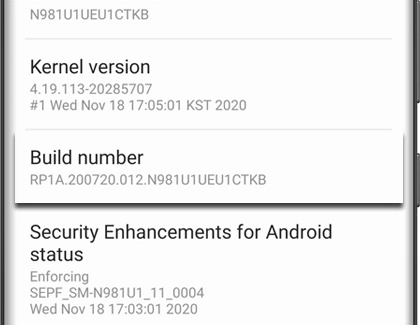
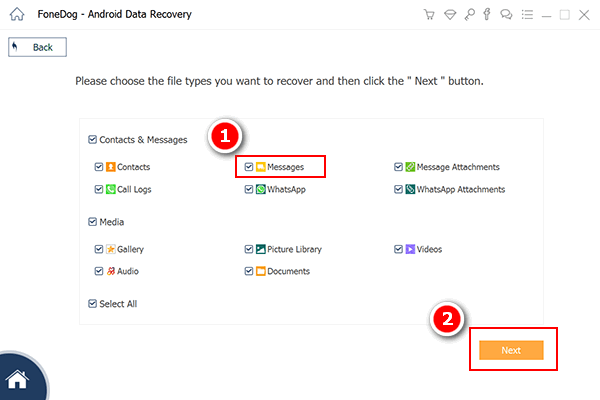
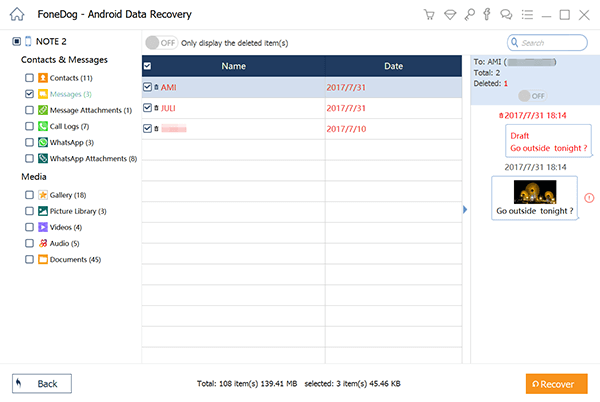
/
/